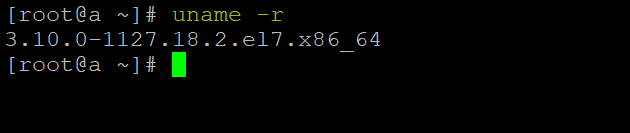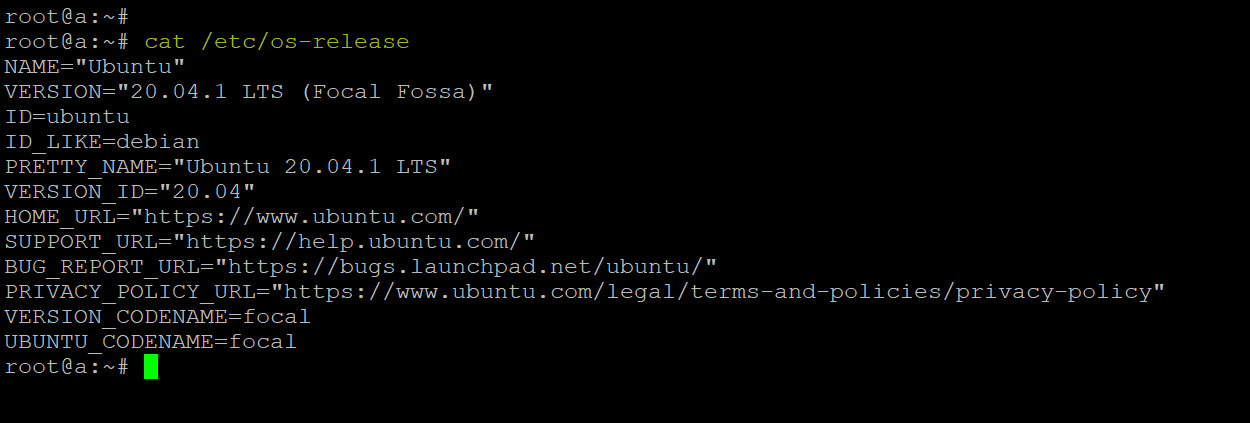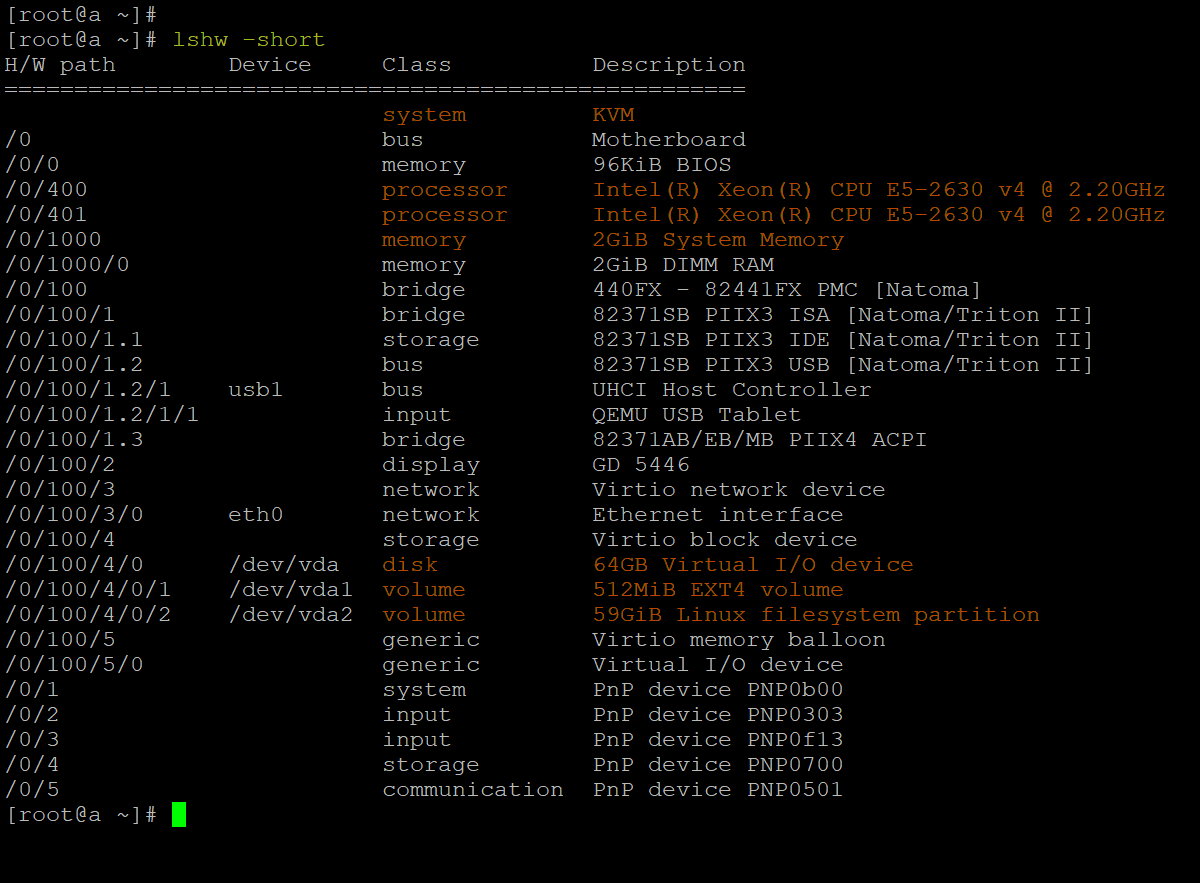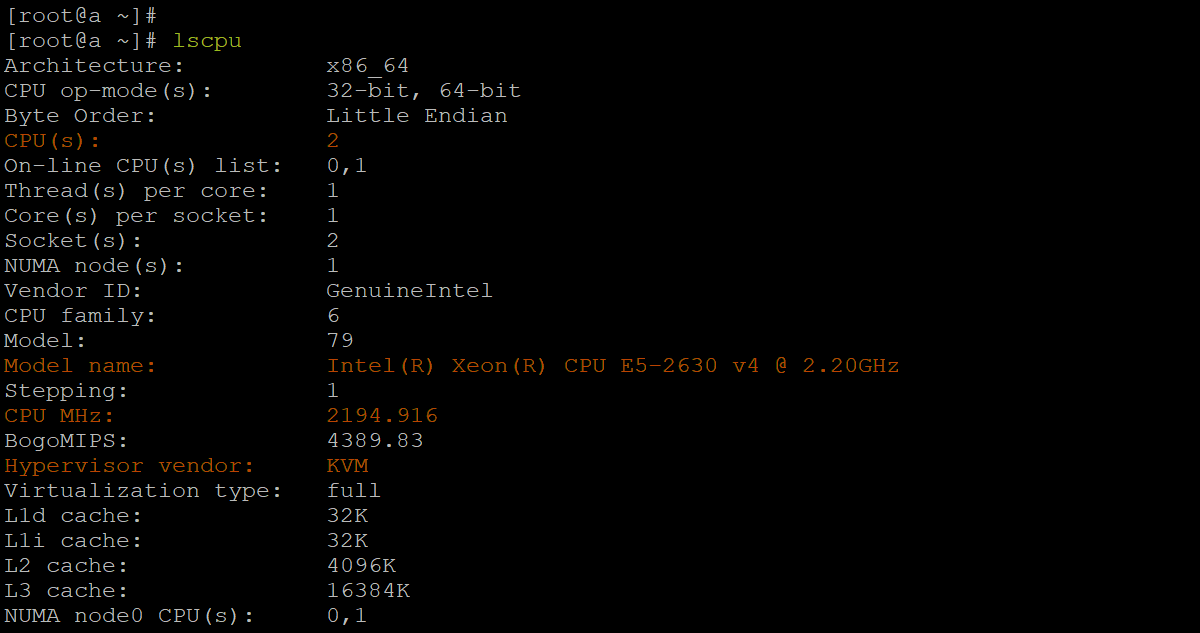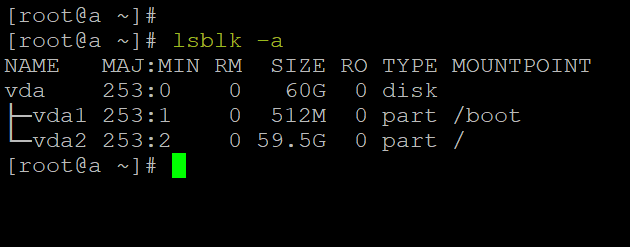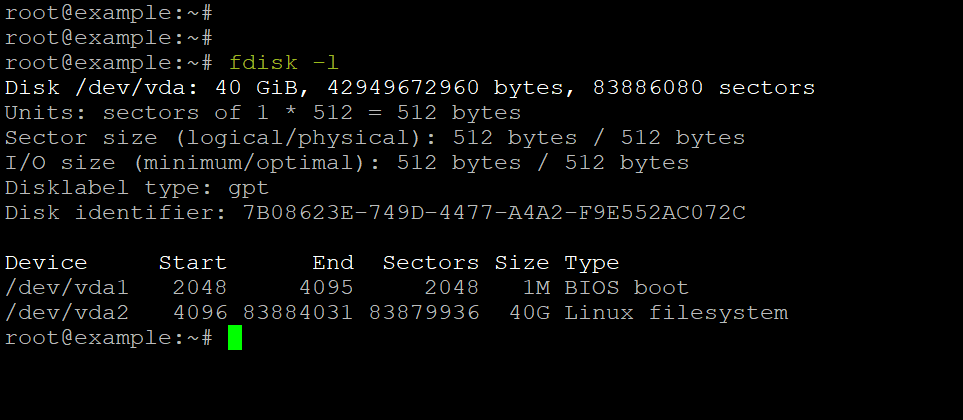Определяем аппаратную конфигурацию сервера на Linux
Получаем подробную информации о “железе” и всех компонентах сервера/компьютера.
Информация будет полезна как новичкам так и знатокам например при покупке оборудования в магазине. Воспользовавшись LiveCD с предустановленным софтом можно будет проверить “внутренности” не нарушая гарантии. Ну или для получения информации об оборудовании, установленном в другой стране или городе.
dmidecode — информация об аппаратном обеспечении системы, в соответствии с
SMBIOS/DMI. Эта информация содержит описание системы аппаратных компонентов, а также другие полезные элементы информации, такие, как серийные номера и информацию о BIOS. Всего dmidecode выводит информацию по основным 39 пунктам SMBIOS спецификации.
Поскольку утилита генерирует достаточно большой отчет, то сохраним вывод в отдельный файл и затем откроем его через любой удобный редактор.
# dmidecode > hw_info
# nano hw_info
lshw — эта утилита так же есть в составе всех современных дистрибутивов. Результатом её работы является список установленного “железа”.
- Информация общего характера о компьютере (серийный номер, модель и т.д.)
- Информация о Motherboard
- Информация о процессоре(ах) весьма подробная
- Информация о ОЗУ компьютера
- Информация о PCI\USB устройствах
- Информация о HDD & CDROM
- Информация о Wi-Fi card & firewire
- Информация об ОС на компьютере, томах, вообще очень подробно
- Информация о батареи и сетевых настройках
Поскольку отчет может быть в виде длинной портянки, то рекомендую как и в предыдущем пункте сохранить вывод утилиты в отдельном файле.
Также существуют GUI-утилиты, так например lshw-gtk или hardinfo
Для выявления информации при покупке этого будет достаточно. Если же вам необходимо что-то большее, то тут можно обратиться таким командам как top, htop, atop, xrandr, uname.
Так же, получить много полезной информации можно из файлов в папку /proc просмотрев некоторые из них утилитой cat. Например:
- cat /proc/cpuinfo — CPU
- cat /proc/meminfo — ОЗУ
- cat /proc/interrupts — прерывания
- cat /proc/swaps — вся информация про swap
- cat /proc/version — версия ядра и другая информация
- cat /proc/net/dev — сетевые интерфейсы и статистика
- cat /proc/mounts — смонтированные устройства
- cat /proc/partitions — доступные разделы
- cat /proc/modules — загруженные модули ядра
- cat /etc/issue — Посмотреть версию ОС
13 команд для проверки железа на сервере Linux
Достаточно просто посмотреть «железные» компоненты вашего сервера в том случае, если он установлен поверх операционной системы на базе Windows. А что делать, если на сервере используется Linux – based операционная система? У нас есть ответ.
В Linux имеется множество различных команд, которые расскажут вам о процессорных или оперативных мощностях, дисках, USB или сетевых адаптерах, контроллерах или сетевых интерфейсах, а также о прочих «hardware» компонентах. Итак, спешим поделиться 16 командами, которые помогут вам познакомиться с сервером поближе.
lscpu
Самая простая команда для получения информации о процессорных мощностях (CPU) — lscpu . Она не имеет каких – либо дополнительных опций (ключей) и выполняется в единственном исполнении:
[root@hq ~]# lscpu Architecture: i686 CPU op-mode(s): 32-bit, 64-bit Byte Order: Little Endian CPU(s): 1 On-line CPU(s) list: 0 Thread(s) per core: 1 Core(s) per socket: 1 Socket(s): 1 Vendor ID: GenuineIntel CPU family: 6 Model: 94 Stepping: 3 CPU MHz: 3191.969 BogoMIPS: 6383.93 Hypervisor vendor: Microsoft Virtualization type: full L1d cache: 32K L1i cache: 32K L2 cache: 256K L3 cache: 3072K
lshw – список железных компонентов
Если у вас не исполняется данная команда, то вам необходимо установить lshw дополнительно. Например, в CentOS это можно сделать командой sudo yum install lshw .
Данная команда позволяет получить информативное описание компонентов вашего сервера, в том числе CPU, памяти, USB/NIC, аудио и прочих:
[root@hq ~]# lshw -short H/W path Device Class Description ===================================================== system Virtual Machine /0 bus Virtual Machine /0/0 memory 64KiB BIOS /0/5 processor Intel(R) Core(TM) i3-6100T CPU @ 3.20GHz /0/51 memory 4GiB System Memory /0/100 bridge 440BX/ZX/DX - 82443BX/ZX/DX Host bridge (AGP disabled) /0/100/7 bridge 82371AB/EB/MB PIIX4 ISA /0/100/7.1 scsi1 storage 82371AB/EB/MB PIIX4 IDE /0/100/7.1/0.0.0 /dev/cdrom1 disk DVD reader /0/100/7.3 bridge 82371AB/EB/MB PIIX4 ACPI /0/100/8 display Hyper-V virtual VGA /0/1 scsi2 storage /0/1/0.0.0 /dev/sda disk 160GB SCSI Disk /0/1/0.0.0/1 /dev/sda1 volume 500MiB EXT4 volume /0/1/0.0.0/2 /dev/sda2 volume 149GiB Linux LVM Physical Volume partition /1 eth0 network Ethernet interface
lspci – список PCI
Данная команда отображает список всех PCI – шин и устройств, подключенных к ним. Среди них могут быть VGA – адаптеры, видео – карты, NIC, USB, SATA – контроллеры и прочие:
[root@hq ~]# lspci 00:00.0 Host bridge: Intel Corporation 440BX/ZX/DX - 82443BX/ZX/DX Host bridge (AGP disabled) (rev 03) 00:07.0 ISA bridge: Intel Corporation 82371AB/EB/MB PIIX4 ISA (rev 01) 00:07.1 IDE interface: Intel Corporation 82371AB/EB/MB PIIX4 IDE (rev 01) 00:07.3 Bridge: Intel Corporation 82371AB/EB/MB PIIX4 ACPI (rev 02) 00:08.0 VGA compatible controller: Microsoft Corporation Hyper-V virtual VGA
lsscsi – список SCSI устройств
Данная команды выведет список SCSI/SATA устройств, например, таких как оптические приводы:
[root@hq ~]# lsscsi [3:0:0:0] disk ATA WD1600JS-55NCB1 CC38 /dev/sdb [4:0:0:0] cd/dvd SONY DVD RW DRU-190A 1.63 /dev/sr0
lsusb – список USB – шин и подробная информация об устройствах
Команда расскажет про USB – контроллеры и устройства, подключенные к ним. По умолчанию, команда отобразит краткую информацию. В случае, если необходима глубокая детализация, воспользуйтесь опцией -v :
[root@hq ~]# lsusb Bus 003 Device 001: ID 9c6a:00c1 Linux Foundation 1.1 root hub Bus 004 Device 002: ID 092e:00de Microsoft Corp. Basic Optical Mouse v2.0
lsblk — устройства и партиции для хранения
Команда выведет информацию о разделах (партициях) жесткого диска и прочих устройствах, предназначенных для хранения:
[root@hq ~]# lsblk NAME MAJ:MIN RM SIZE RO TYPE MOUNTPOINT sr0 11:0 1 1024M 0 rom sda 8:0 0 149.6G 0 disk +-sda1 8:1 0 500M 0 part /boot L-sda2 8:2 0 149.1G 0 part +-VolGroup-lv_root (dm-0) 253:0 0 50G 0 lvm / +-VolGroup-lv_swap (dm-1) 253:1 0 2G 0 lvm [SWAP] L-VolGroup-lv_home (dm-2) 253:2 0 97.2G 0 lvm /home
df — информация о пространстве файловой системы
Команда отображает информацию о различных разделах, точек монтирования это разделов а также размер, занятое и доступное пространство для хранения:
[root@hq ~]# df -H Filesystem Size Used Avail Use% Mounted on /dev/mapper/VolGroup-lv_root 53G 7.1G 43G 15% / tmpfs 2.1G 0 2.1G 0% /dev/shm /dev/sda1 500M 26M 448M 6% /boot /dev/mapper/VolGroup-lv_home 103G 143M 98G 1% /home
pydf — df на языке Python
Если у вас не исполняется данная команда, то вам необходимо установить pydf дополнительно. Например, в CentOS это можно сделать командой sudo yum install pydf .
Улучшенная версия команды df , написанная на Питоне. Подсвечивает вывод цветом, что улучшает восприятие:

fdisk
Утилита fdisk для управления разделами на жестких дисках. Помимо всего, утилита может использоваться для отображения информации:
[root@hq ~]# sudo fdisk -l Disk /dev/sda: 160.7 GB, 160657440768 bytes 255 heads, 63 sectors/track, 19532 cylinders Units = cylinders of 16065 * 512 = 8225280 bytes Sector size (logical/physical): 512 bytes / 512 bytes I/O size (minimum/optimal): 512 bytes / 512 bytes Disk identifier: 0x000e0ba6 Device Boot Start End Blocks Id System /dev/sda1 * 1 64 512000 83 Linux Partition 1 does not end on cylinder boundary. /dev/sda2 64 19533 156378112 8e Linux LVM Disk /dev/mapper/VolGroup-lv_root: 53.7 GB, 53687091200 bytes 255 heads, 63 sectors/track, 6527 cylinders Units = cylinders of 16065 * 512 = 8225280 bytes Sector size (logical/physical): 512 bytes / 512 bytes I/O size (minimum/optimal): 512 bytes / 512 bytes Disk identifier: 0x00000000
mount
Утилита mount предназначена для управления и просмотра смонтированных файлов систем и соответствующих точек:
[root@hq ~]# mount | column -t /dev/mapper/VolGroup-lv_root on / type ext4 (rw) proc on /proc type proc (rw) sysfs on /sys type sysfs (rw) devpts on /dev/pts type devpts (rw,gid=5,mode=620) tmpfs on /dev/shm type tmpfs (rw) /dev/sda1 on /boot type ext4 (rw) /dev/mapper/VolGroup-lv_home on /home type ext4 (rw) /var/spool/asterisk/monitor on /var/www/html/ast_mon_dir type none (rw,bind) none on /proc/sys/fs/binfmt_misc type binfmt_misc (rw)
free
Посмотреть общий объем оперативной памяти (RAM), свободный или занятый? Легко, с помощью команды free :
[root@hq ~]# free -m total used free shared buffers cached Mem: 3919 3692 227 0 196 407 -/+ buffers/cache: 3088 830 Swap: 2015 0 2015
dmidecode
Данная команда отличается от остальных тем, что парсит информацию о железе из SMBIOS/DMI (очень детальный вывод).
#посмотреть информацию о cpu sudo dmidecode -t processor #ram информация sudo dmidecode -t memory #информация о bios sudo dmidecode -t bios
файлы /proc
В директории /proc существует целое множество файлов, содержимое которых расскажет множество интересной и полезной информации о компонентах. Например, информация о CPU и памяти:
#cpu информация cat /proc/cpuinfo #информация о памяти cat /proc/meminfo
Информация об операционной системе:
[root@hq ~]# cat /proc/version Linux version 2.6.32-504.8.1.el6.i686 (mockbuild@c6b9.bsys.dev.centos.org) (gcc version 4.4.7 20120313 (Red Hat 4.4.7-11) (GCC) ) #1 SMP Wed Jan 28 18:25:26 UTC 2015
[root@hq ~]# cat /proc/scsi/scsi Attached devices: Host: scsi1 Channel: 00 Id: 00 Lun: 00 Vendor: Msft Model: Virtual CD/ROM Rev: 1.0 Type: CD-ROM ANSI SCSI revision: 05 Host: scsi2 Channel: 00 Id: 00 Lun: 00 Vendor: Msft Model: Virtual Disk Rev: 1.0 Type: Direct-Access ANSI SCSI revision: 05
[root@hq ~]# cat /proc/partitions major minor #blocks name 8 0 156892032 sda 8 1 512000 sda1 8 2 156378112 sda2 253 0 52428800 dm-0 253 1 2064384 dm-1 253 2 101883904 dm-2
Информация о системе
Для более комфортного управления сервером полезно узнать о нём побольше. Для этого есть несколько простых команд.
Версия ядра и операционной системы
Эта же команда в подробном режиме покажет всю информацию:
- имя ядра;
- имя сервера (hostname);
- релиз ядра;
- версию ядра;
- тип процессора;
- вид операционной системы.
Альтернативный способ — посмотреть содержимое файла /proc/version :
Узнать версию непосредственно установленного дистрибутива можно из конфигурационных файлов системы:
Либо через файл /etc/issue — он содержит информацию о системе, которая отображается в сообщении после авторизации на сервере:
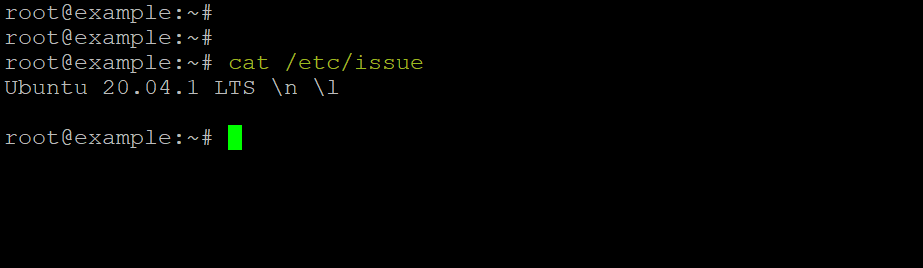
Оборудование
На виртуальных серверах при попытке узнать параметры физических компонентов системы отображается информация, предоставленная гипервизором. Поэтому о реальном оборудовании доступно мало информации — преимущественно о ресурсах и вычислительных мощностях.
Краткую информацию об оборудовании можно посмотреть следующим образом:
В выводе можно выделить информацию о процессоре, количестве ядер, количестве оперативной памяти, размере диска.
Аналогичный инструмент есть и для просмотра данных процессора:
Выводит сводку, включающую в себя архитектуру процессора, количество ядер, модель процессора, частоту ядер, тип гипервизора, информацию о размере процессорных кэшей.
Посмотреть диск и его разделы так же просто:
Команда отображает все блочные устройства, подключенные к серверу. По умолчанию в эту категорию попадает диск сервера и его разделы. Есть много других способов посмотреть, какой объём диска или разделы диска доступны на сервере, этот один из самых простых.
Если команды lshw , lscpu , lsblk вам недоступны (в некоторых системах они не установлены по умолчанию), можно обратиться напрямую к файлам, из которых они собирают информацию — они хранятся в директории /proc .
Например, следующая команда выведет информацию о процессоре:
Для вывода информации о дисках можно использовать следующую утилиту:
Также можно использовать dmidecode — этот инструмент выводит информацию о железе, зашитую в BIOS, в человекочитаемом виде. Правда, при использовании на виртуальных серверах полезной информации будет крайне мало.
Например, так можно вывести информацию о системе: